
કોઈપણ વાણિજ્યિક સૉફ્ટવેર કોઈપણ રીતે બિન-લાઇસન્સાઇઝેશનની કૉપિથી સુરક્ષિત હોઈ શકે છે. માઈક્રોસોફ્ટ ઑપરેટિંગ સિસ્ટમ્સ અને, ખાસ કરીને, વિન્ડોઝ 7, ઇન્ટરનેટ સક્રિયકરણ મિકેનિઝમનો ઉપયોગ આવા રક્ષણ તરીકે કરે છે. આજે આપણે વિન્ડોઝના સાતમી સંસ્કરણની અવરોધિત કૉપિમાં કયા નિયંત્રણો છે તે કહેવા માંગીએ છીએ.
શું વિન્ડોઝ 7 નું કોઈ સક્રિયકરણ નથી
સક્રિયકરણ પ્રક્રિયા એ વિકાસકર્તાઓને એક સંદેશ છે કે OS ની તમારી કૉપિ કાયદેસર રીતે ખરીદવામાં આવે છે અને તેના કાર્યો સંપૂર્ણપણે અનલૉક થશે. બિન-સક્રિય આવૃત્તિ વિશે શું?બિનજરૂરી વિન્ડોઝ 7 ના નિયંત્રણો
- OS ના પ્રથમ લોંચના ક્ષણથી આશરે ત્રણ અઠવાડિયા તે હંમેશની જેમ કામ કરશે, પરંતુ સમય-સમય પર તમારા "સાત" રજીસ્ટર કરવાની જરૂરિયાત વિશે સંદેશાઓ હશે, અને ટ્રાયલના અંત નજીક સમયગાળો, આ સંદેશાઓ વધુ વખત દેખાશે.
- જો ટ્રાયલ અવધિની સમાપ્તિ પછી, જે 30 દિવસ છે, ઑપરેટિંગ સિસ્ટમ સક્રિય કરવામાં આવશે નહીં, તો મર્યાદિત કાર્યક્ષમતા મોડ ચાલુ કાર્યક્ષમતા મોડ ચાલુ કરશે. નિયંત્રણો નીચે પ્રમાણે છે:
- જ્યારે તમે OS શરૂ કરતા પહેલા કમ્પ્યુટર પ્રારંભ કરો છો, ત્યારે એક વિંડો સક્રિયકરણ દરખાસ્ત સાથે દેખાશે - તે જાતે બંધ કરવું શક્ય નથી, તમારે 20 સેકંડ રાહ જોવી પડશે જ્યાં સુધી તે આપમેળે બંધ થાય ત્યાં સુધી 20 સેકંડ રાહ જોવી પડશે;
- ડેસ્કટૉપ પરનું વૉલપેપર, "સુરક્ષિત મોડ" તરીકે, "સુરક્ષિત મોડ" તરીકે, "તમારી કૉપિની તમારી કૉપિ વાસ્તવિક નથી" ડિસ્પ્લે ખૂણામાં "સુરક્ષિત મોડ" પર બદલાશે. વોલપેપર જાતે બદલી શકાય છે, પરંતુ એક કલાકમાં તેઓ આપમેળે કાળા રંગમાં પાછા ફરવા દેશે;
- રેન્ડમ અંતરાલો દ્વારા, એક સૂચનાને સક્રિયકરણ કરવાની આવશ્યકતા સાથે પ્રદર્શિત કરવામાં આવશે, જ્યારે બધી ખુલ્લી વિંડોઝ ફોલ્ડ કરવામાં આવશે. આ ઉપરાંત, વિન્ડોઝની કૉપિ નોંધાવવાની જરૂરિયાત વિશે કોઈ ચેતવણી આપવામાં આવશે નહીં, જે બધી વિંડોઝની ટોચ પર પ્રદર્શિત થાય છે.
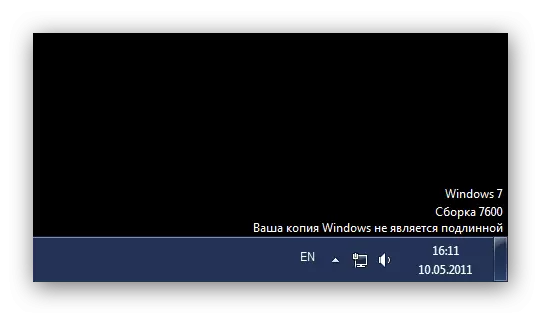
- સ્ટાન્ડર્ડ એન્ડ અલ્ટીમેટના "વિન્ડોઝ" સંસ્કરણોના સાતમા સંસ્કરણના કેટલાક જૂના બિલ્ડ્સ ટ્રાયલ અવધિના અંતમાં દર કલાકે બંધ થઈ જાય છે, જો કે, નવીનતમ જારી કરાયેલા વિકલ્પોમાં, આ પ્રતિબંધ ખૂટે છે.
- વિન્ડોઝ 7 ના બેઝિક સપોર્ટના અંત પહેલા, જે જાન્યુઆરી 2015 માં સમાપ્ત થયું હતું, એક અવરોધિત વિકલ્પવાળા વપરાશકર્તાઓએ મુખ્ય અપડેટ્સ પ્રાપ્ત કરવાનું ચાલુ રાખ્યું હતું, પરંતુ માઇક્રોસોફ્ટ સુરક્ષા આવશ્યકતાઓ અને સમાન Microsoft ઉત્પાદનોને અપડેટ કરી શક્યું નથી. હવે વિસ્તૃત સપોર્ટને નાના સુરક્ષા અપડેટ્સ સાથે ચાલુ રાખવામાં આવ્યું છે, પરંતુ બિનજરૂરી નકલો ધરાવતા વપરાશકર્તાઓ તેમને પ્રાપ્ત કરી શકતા નથી.

વિન્ડોઝને સક્રિય કર્યા વિના નિયંત્રણોને દૂર કરવાનું શક્ય છે
એક માત્ર કાનૂની રીતે અને કાયમ માટે પ્રતિબંધો દૂર કરે છે તે લાઇસેંસ કી ખરીદવાનું અને ઑપરેટિંગ સિસ્ટમને સક્રિય કરવું છે. જો કે, ટ્રાયલ અવધિને 120 દિવસ અથવા 1 વર્ષ સુધી વિસ્તૃત કરવાનો એક રસ્તો છે (સ્થાપિત "સાત" ના ચલ પર આધાર રાખે છે). આ પદ્ધતિનો લાભ લેવા માટે, નીચે આપેલી સૂચનાઓનું પાલન કરો:
- આપણે એડમિનિસ્ટ્રેટરની વતી "કમાન્ડ લાઇન" ખોલવાની જરૂર પડશે. પ્રારંભ મેનૂ દ્વારા તે કરવાનો સૌથી સરળ રસ્તો: તેને કૉલ કરો અને "બધા પ્રોગ્રામ્સ" પસંદ કરો.
- "સ્ટાન્ડર્ડ" ડિરેક્ટરી ખોલો જેમાં તમને "કમાન્ડ લાઇન" મળે છે. પીસીએમ પર ક્લિક કરો, પછી સંદર્ભ મેનૂમાં, "એડમિનિસ્ટ્રેટરથી ચલાવો" વિકલ્પનો વિકલ્પ વાપરો.
- "કમાન્ડ લાઇન" વિંડોમાં નીચેનો આદેશ દાખલ કરો અને Enter દબાવો:
Slmgr -REARM.
- આદેશની સફળ અમલીકરણ વિશે સંદેશને બંધ કરવા માટે ઠીક ક્લિક કરો.

તમારી વિંડોઝના વિદ્યાર્થી સમયગાળાનો સમયગાળો વિસ્તૃત કરવામાં આવ્યો છે.

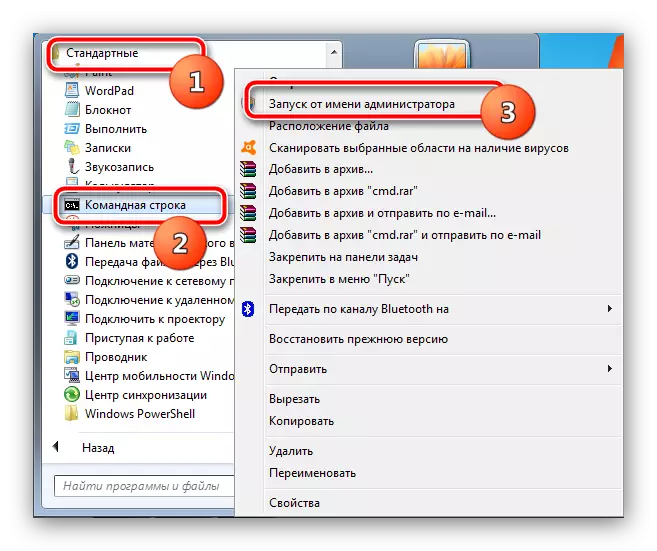
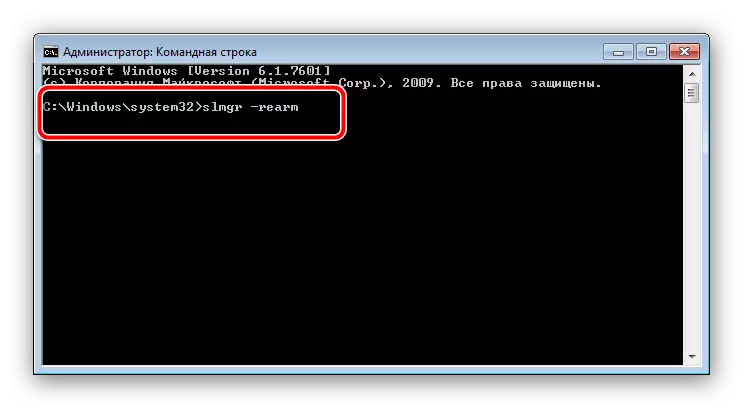
આ પદ્ધતિમાં ઘણી ખામીઓ છે - વધુમાં, તે અનંત રૂપે અજમાયશનો ઉપયોગ કરી શકશે નહીં, એક્સ્ટેંશનના કમિશનિંગને શબ્દની સમાપ્તિ પહેલાં દર 30 દિવસ પહેલા પુનરાવર્તન કરવું પડશે. તેથી, અમે ફક્ત તેના પર આધાર રાખવાની ભલામણ કરતા નથી, પરંતુ હજી પણ લાઇસન્સ કી ખરીદો અને સિસ્ટમની સંપૂર્ણ નોંધણી કરો, સારી, હવે તે પહેલાથી સસ્તી છે.
જો તમે વિન્ડોઝ 7 ને સક્રિય ન કરતા હોવ તો અમને ખબર છે કે તમે જોઈ શકો છો, તે ચોક્કસ મર્યાદાઓને લાવે છે - તે ઑપરેટિંગ સિસ્ટમની ઑપરેબિલીટીને અસર કરતું નથી, પરંતુ તે તેને અસ્વસ્થ બનાવે છે.
